164
Visualizzazioni
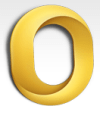 Di recente abbiamo dato un'occhiata alle novità di Microsoft Office 2011 per Mac. Il più grande nuovo elemento nel menu è Outlook, e non è un aspirante versione per PC. Outlook per Mac ha tutto ciò che troverai nella versione per Windows ed è progettato con un'interfaccia utente elegante ed efficiente. Tuttavia, per navigare rapidamente nell'interfaccia utente, devi conoscere i tasti di scelta rapida!
Di recente abbiamo dato un'occhiata alle novità di Microsoft Office 2011 per Mac. Il più grande nuovo elemento nel menu è Outlook, e non è un aspirante versione per PC. Outlook per Mac ha tutto ciò che troverai nella versione per Windows ed è progettato con un'interfaccia utente elegante ed efficiente. Tuttavia, per navigare rapidamente nell'interfaccia utente, devi conoscere i tasti di scelta rapida!
Eccoli comunque se noti alcuni mancanti, per favore fammi sapere in modo che io possa aggiungerli alla lista!
| Azione | Tasti di scelta rapida |
| Avviare Outlook senza eseguire pianificazioni o tentare di connettersi a un server di posta. Utilizzare questa opzione per impedire la ricezione di errori di connessione quando si utilizza Outlook mentre non si è connessi alla rete. | MAIUSC (quando si avvia Outlook) |
| Aprire l'utilità di database mentre Outlook è chiuso | Tieni premuto il tasto OPZIONE, quindi fai clic sull'icona di Outlook nel Dock. |
| Salva un oggetto | ⌘ + S |
| Stampa un oggetto | ⌘ + P |
| Annulla l'ultima azione | ⌘ + Z |
| Ripeti l'ultima azione | ⌘ + Y |
| Ridurre a icona la finestra attiva | ⌘ + M |
| Crea una nuova cartella nel riquadro di navigazione | SHIFT + ⌘ + N |
| Nascondi il riquadro di lettura o mostralo a destra | ⌘+ |
| Nascondi il riquadro di lettura o mostralo di seguito | SHIFT + ⌘ + |
| Sposta l'elemento selezionato in un'altra cartella | SHIFT + ⌘ + M |
| Copia l'elemento selezionato in un'altra cartella | SHIFT + ⌘ + C |
| Selezionare tutti gli elementi nell'elenco degli elementi, se l'elenco degli elementi è il riquadro attivo | ⌘ + A |
| Ridurre a icona o espandere la barra multifunzione | OPZIONE + ⌘ + R |
| Nascondi Outlook | ⌘ + H |
| Esci da Outlook | ⌘ + Q |
| Azione | Tasti di scelta rapida |
| Vai alla vista Mail | ⌘+1 |
| Vai alla vista Calendario | ⌘+2 |
| Vai alla vista Contatti | ⌘+3 |
| Vai alla vista Attività | ⌘+4 |
| Vai alla vista Note | ⌘+5 |
| Apri la finestra Progresso o rendila la finestra attiva | ⌘+7 |
| Apri il registro degli errori o rendilo la finestra attiva | ⌘+8 |
| Apri il mio giorno | ⌘+9 |
| Apri la finestra di ricerca dei contatti | ⌘+0 |
| Apri la finestra di dialogo Preferenze | ⌘ + COMMA (,) |
| Apri il browser media | CONTROL + ⌘ + M |
| Scorri in avanti attraverso le finestre aperte | ⌘ + TILDE (~) |
| Torna indietro attraverso le finestre aperte | MAIUSC + ⌘ + TILDE (~) |
| Chiudi la finestra attiva | ⌘ + W |
| Apri l'elemento selezionato | ⌘ + O |
| Vai avanti attraverso le caselle in una finestra di dialogo | TAB |
| Torna indietro tra le caselle in una finestra di dialogo | SHIFT + TAB |
| Azione | Tasti di scelta rapida |
| Effettua una ricerca di base in Outlook | OPZIONE + ⌘ + F |
| Effettua una ricerca avanzata in Outlook | SHIFT + ⌘ + F |
| Trova testo all'interno di un elemento | ⌘ + F |
| Trova la prossima istanza del testo cercato in un elemento | ⌘ + G |
| Trova l'istanza precedente del testo cercato in un elemento | ⌘ + MAIUSC + G |
| Annulla una ricerca in corso | ⌘ + PERIODO (.) |
| Azione | Tasti di scelta rapida |
| Crea un nuovo messaggio | ⌘ + N |
| Invia il messaggio aperto | ⌘ + RITORNO |
| Invia tutti i messaggi nella Posta in uscita e ricevi tutti i messaggi in arrivo | ⌘ + K |
| Invia tutti i messaggi nella Posta in uscita | SHIFT + ⌘ + K |
| Salvare il messaggio aperto e archiviarlo nella cartella Bozze | ⌘ + S |
| Aggiungi un allegato al messaggio aperto | ⌘ + E |
| Apri la finestra di dialogo Ortografia e grammatica | ⌘ + punti (:) |
| Controlla i nomi dei destinatari nei messaggi aperti | CONTROL + ⌘ + C |
| Rispondi al mittente del messaggio o, se il messaggio proviene da una mailing list, rispondi alla mailing list | ⌘ + R |
| Rispondi a tutti | SHIFT + ⌘ + R |
| Inoltra il messaggio | ⌘ + J |
| Apri il messaggio selezionato in una finestra separata | ⌘ + O |
| Cancella il flag per il messaggio selezionato | OPZIONE + ⌘ + APOSTROPHE ("") |
| Contrassegna il messaggio selezionato come posta indesiderata | ⌘ + SHIFT + J |
| Contrassegna il messaggio selezionato come non posta indesiderata | ⌘ + MAIUSC + OPZIONE + J |
| Visualizza il messaggio precedente | CONTROL + [ |
| Visualizza il messaggio successivo | CONTROL +] |
| Sposta il messaggio selezionato in una cartella | SHIFT + ⌘ + M |
| Riduci le dimensioni di visualizzazione del testo in un messaggio aperto o nel riquadro di lettura | ⌘ + HYPHEN (-) |
| Aumenta la dimensione di visualizzazione del testo in un messaggio aperto o nel riquadro di lettura | ⌘++ |
| Scorri verso il basso fino alla schermata successiva di testo o, se sei alla fine di un messaggio, visualizza il messaggio successivo | barra spaziatrice |
| Scorri fino alla schermata di testo precedente o, se sei all'inizio di un messaggio, visualizza il messaggio precedente | MAIUSC + barra spaziatrice |
| Elimina il messaggio selezionato | ELIMINA |
| Elimina il messaggio corrente e, se la finestra del messaggio è aperta, chiudila | ⌘ + CANC |
| Contrassegna i messaggi selezionati come letti | ⌘ + T |
| Contrassegna i messaggi selezionati come non letti | SHIFT + ⌘ + T |
| Segna tutti i messaggi in una cartella come letti | OPZIONE + ⌘ + T |
| Azione | Tasti di scelta rapida |
| Crea un nuovo appuntamento | ⌘ + N |
| Apri l'evento del calendario selezionato | ⌘ + O |
| Elimina l'evento del calendario | ELIMINA |
| Cambia la vista per includerla oggi | ⌘ + T |
| Apri il selettore Data di visualizzazione data | SHIFT + ⌘ + T |
| Nella vista giorno, passa al giorno precedente. Nelle visualizzazioni settimana e settimana lavorativa, passare alla settimana precedente. Nella vista mensile, passa al mese precedente. | ⌘ + FRECCIA SINISTRA |
| Nella vista giorno, passa al giorno successivo. Nelle visualizzazioni settimana e settimana lavorativa, passare alla settimana successiva. Nella vista mensile, passa al mese successivo. | ⌘ + FRECCIA DESTRA |
| Azione | Tasti di scelta rapida |
| Crea un nuovo contatto | ⌘ + N |
| Salva e chiudi un contatto | ⌘ + RITORNO |
| Apri il contatto selezionato | ⌘ + O |
| Elimina il contatto | ELIMINA |
| Chiudere il contatto aperto corrente e aprire il contatto precedente | CONTROL + [ |
| Chiudere il contatto aperto corrente e aprire il contatto successivo | CONTROL +] |
| Azione | Tasti di scelta rapida |
| Crea una nuova attività | ⌘ + N |
| Salva e chiudi un'attività | ⌘ + RITORNO |
| Apri l'attività selezionata | ⌘ + O |
| Elimina l'attività | ELIMINA |
| Chiudere l'attività aperta corrente e aprire l'attività precedente nell'elenco Attività | CONTROL + [ |
| Chiudere l'attività aperta corrente e aprire l'attività successiva nell'elenco Attività | CONTROL +] |
| Azione | Tasti di scelta rapida |
| Crea una nuova nota | ⌘ + N |
| Apri la nota selezionata | ⌘ + O |
| Elimina la nota | ELIMINA |
| Chiudi la nota aperta corrente e apri la nota precedente nell'elenco Note | CONTROL + [ |
| Chiudi la nota aperta corrente e apri la nota successiva nell'elenco Note | CONTROL +] |
| Invia una nota come messaggio di posta elettronica | ⌘ + J |
| Invia una nota come allegato a un messaggio di posta elettronica | CONTROL + ⌘ + J |
| Azione | Tasti di scelta rapida |
| Taglia il testo selezionato negli Appunti | ⌘ + X |
| Copia una selezione negli Appunti | ⌘ + C |
| Copia la selezione nello Scrapbook | Control + Opzione + C |
| Incolla una selezione dagli Appunti | ⌘ + V |
| Incolla una clip dallo Scrapbook | CONTROL + OPTION + V |
| Incolla una selezione dagli Appunti e abbina lo stile di destinazione | MAIUSC + OPZIONE + ⌘ + V |
| Rendi il testo selezionato in grassetto | ⌘ + B |
| Rendi il testo selezionato in corsivo | ⌘ + I |
| Sottolinea il testo selezionato | ⌘ + U |
| Barrare il testo selezionato | SHIFT + ⌘ + X |
| Sposta il cursore a sinistra di un carattere | FRECCIA SINISTRA |
| Sposta il cursore a destra di un carattere | FRECCIA DESTRA |
| Sposta il cursore in alto di una riga | FRECCIA SU |
| Sposta il cursore in basso di una riga | FRECCIA IN GIÙ |
| Sposta il cursore all'inizio del paragrafo corrente | OPZIONE + FRECCIA SU |
| Sposta il cursore alla fine del paragrafo corrente | OPZIONE + FRECCIA GIÙ |
| Sposta il cursore all'inizio della parola corrente | OPZIONE + FRECCIA SINISTRA |
| Sposta il cursore alla fine della parola corrente | OPZIONE + FRECCIA DESTRA |
| Elimina il carattere a sinistra del cursore o elimina il testo selezionato | ELIMINA |
| Elimina il carattere sul lato destro del cursore o elimina il testo selezionato | ELIMINA ⌦ Se la tua tastiera non ha un tasto CANC ⌦, usa FN + CANC. |
| Inserisci un punto di tabulazione | TAB |
| Sposta il cursore all'inizio della riga | ⌘ + FRECCIA SINISTRA |
| Sposta il cursore alla fine della riga | ⌘ + FRECCIA DESTRA |
| Sposta il cursore nella parte superiore del corpo del messaggio | ⌘ + FRECCIA SU |
| Sposta il cursore nella parte inferiore del corpo del messaggio | ⌘ + FRECCIA GIÙ |
| Sposta il cursore all'inizio del testo selezionato | ⌘ + HOME |
| Sposta il cursore alla fine del testo selezionato | ⌘ + FINE |
| Scorrere verso l'alto | PAGINA SU |
| Scorri verso il basso | PAGINA GIÙ |
| Azione | Tasti di scelta rapida |
| Contrassegna l'elemento selezionato per il follow-up, con Oggi come data di scadenza | CONTROL + 1 |
| Contrassegna l'elemento selezionato per il follow-up, con Domani come data di scadenza | CONTROL + 2 |
| Contrassegna l'elemento selezionato per il follow-up, con Questa settimana come data di scadenza | CONTROL + 3 |
| Contrassegna l'elemento selezionato per il follow-up, con la prossima settimana come data di scadenza | CONTROL + 4 |
| Contrassegna l'elemento selezionato per il follow-up, senza data di scadenza | CONTROL + 5 |
| Contrassegna l'elemento selezionato per il follow-up e aggiungi una Data di scadenza personalizzata | CONTROL + 6 |
| Contrassegna l'elemento selezionato per il follow-up e aggiungi un promemoria | CONTROL + = |
| Contrassegna l'elemento selezionato come Completo | CONTROL + 0 |
| Cancella il flag di follow-up dell'elemento selezionato | OPZIONE + ⌘ + APOSTROPHE ("") |
| Azione | Tasti di scelta rapida |
| Apri il menu Guida di Outlook | SHIFT + ⌘ +? |
| Scorrere verso l'inizio di un argomento della Guida una schermata alla volta | PAGINA SU |
| Scorri verso la fine di un argomento della Guida una schermata alla volta | PAGINA GIÙ |
| Scorrere verso l'inizio di un argomento della Guida una riga alla volta | FRECCIA SU |
| Scorri verso la fine di un argomento della Guida una riga alla volta | FRECCIA IN GIÙ |
| Copia la selezione negli Appunti | ⌘ + C |
| Chiudi la finestra di aiuto | ⌘ + W |
